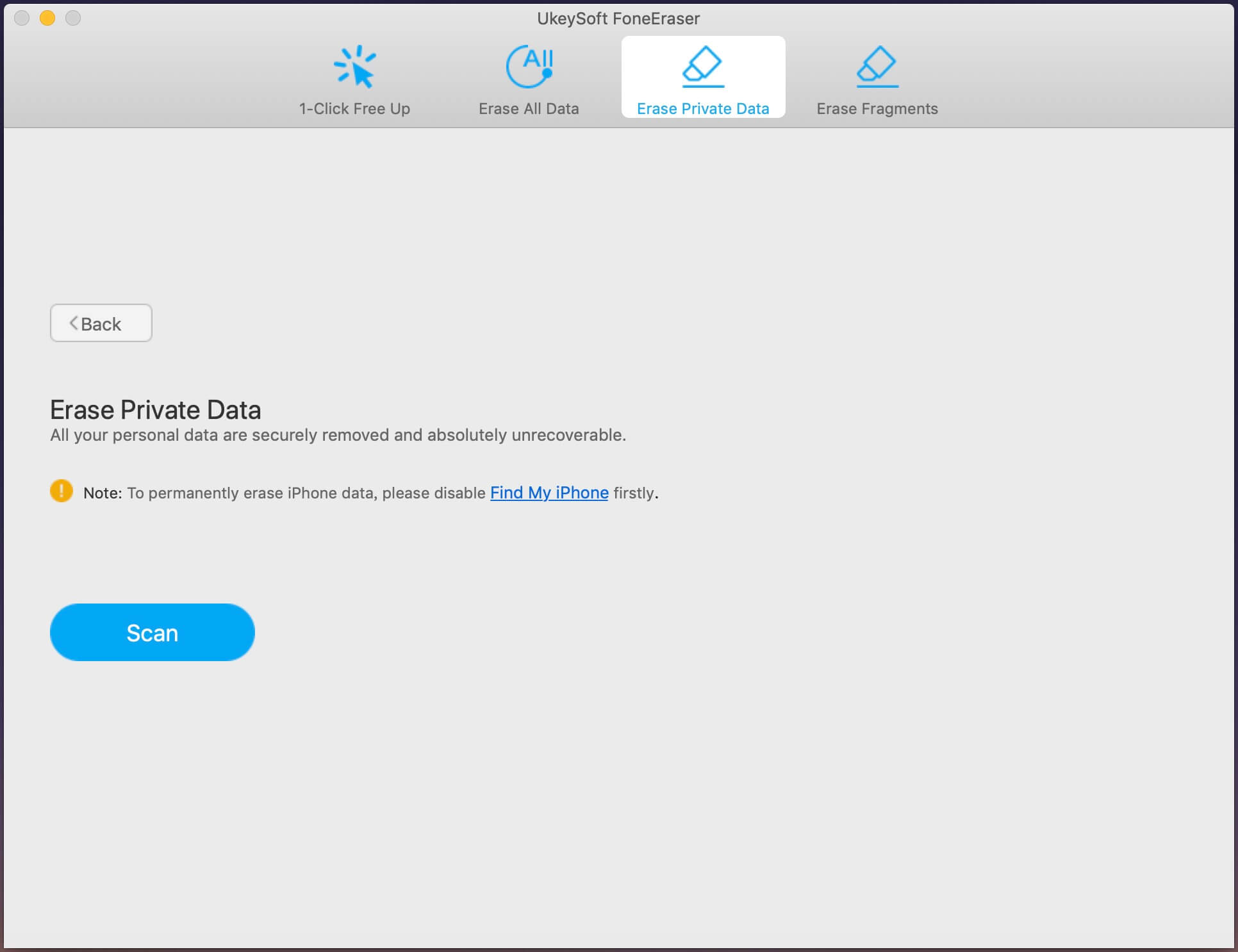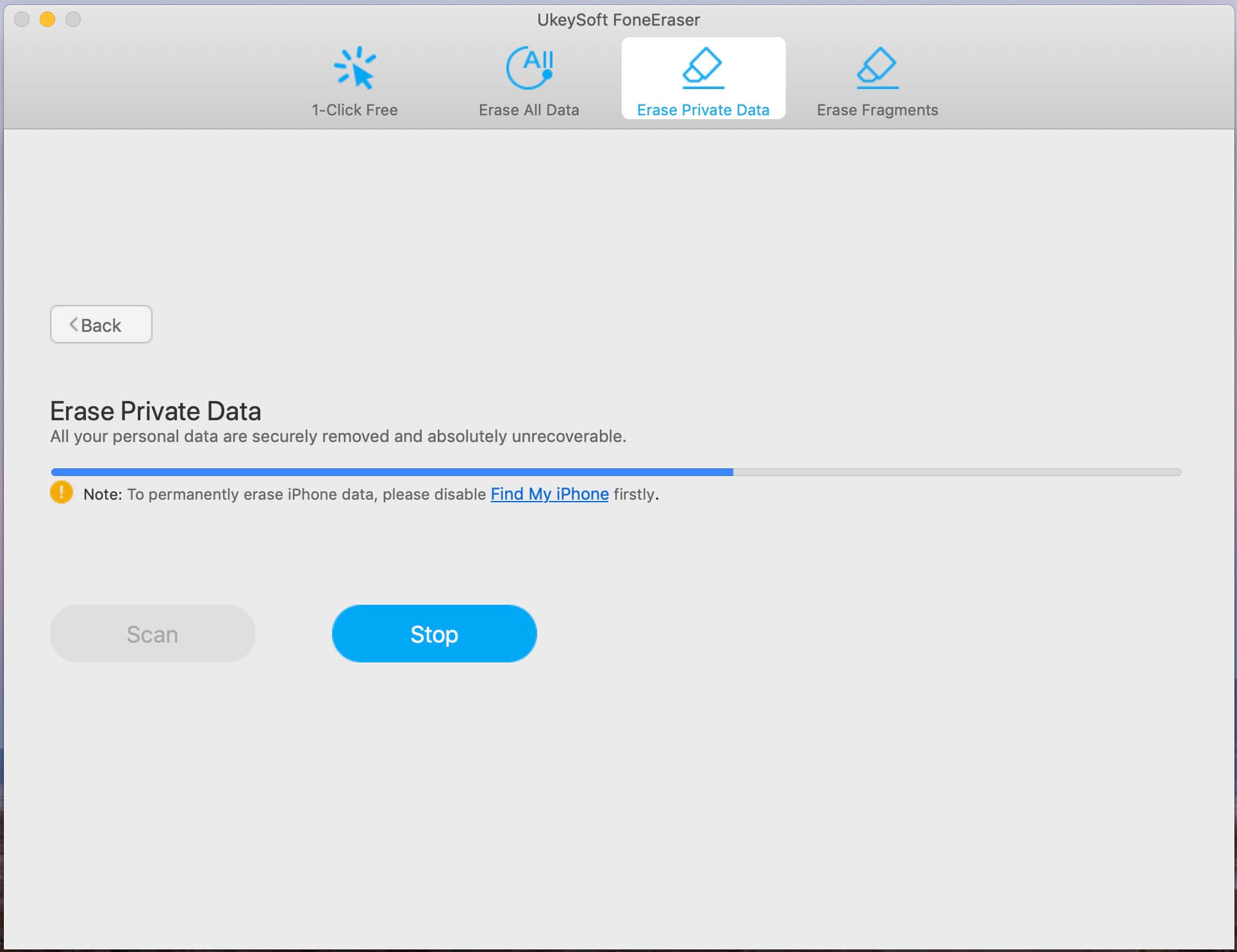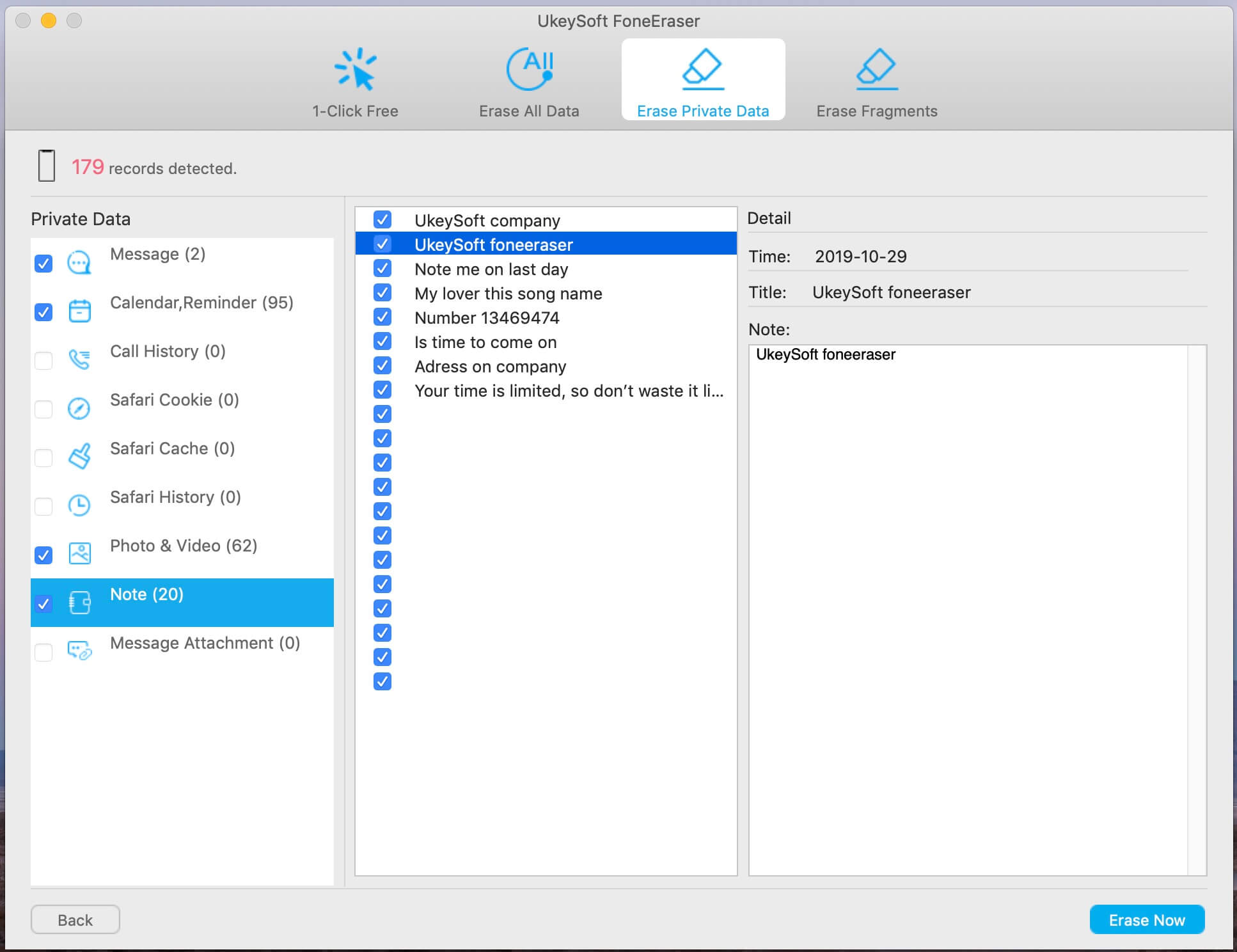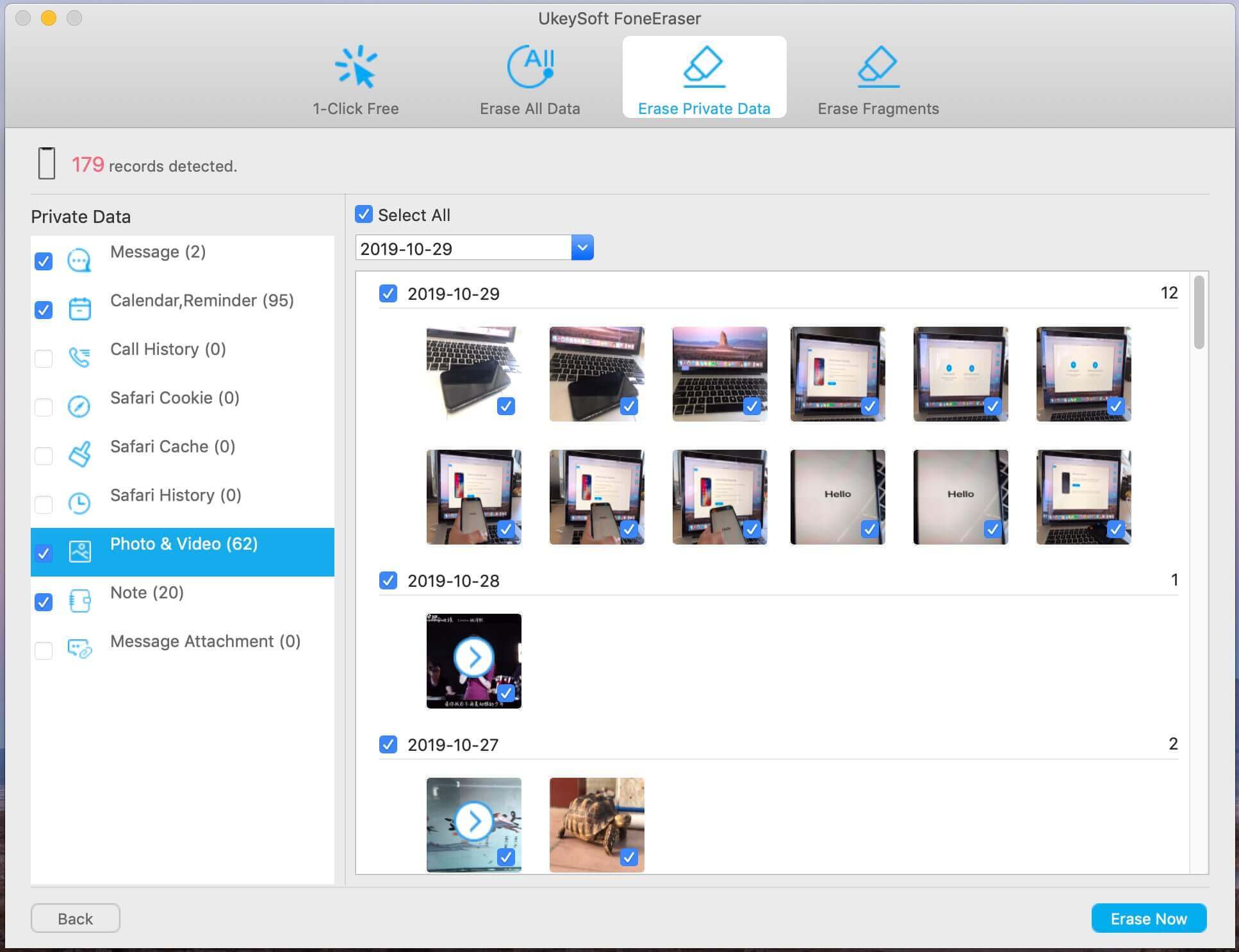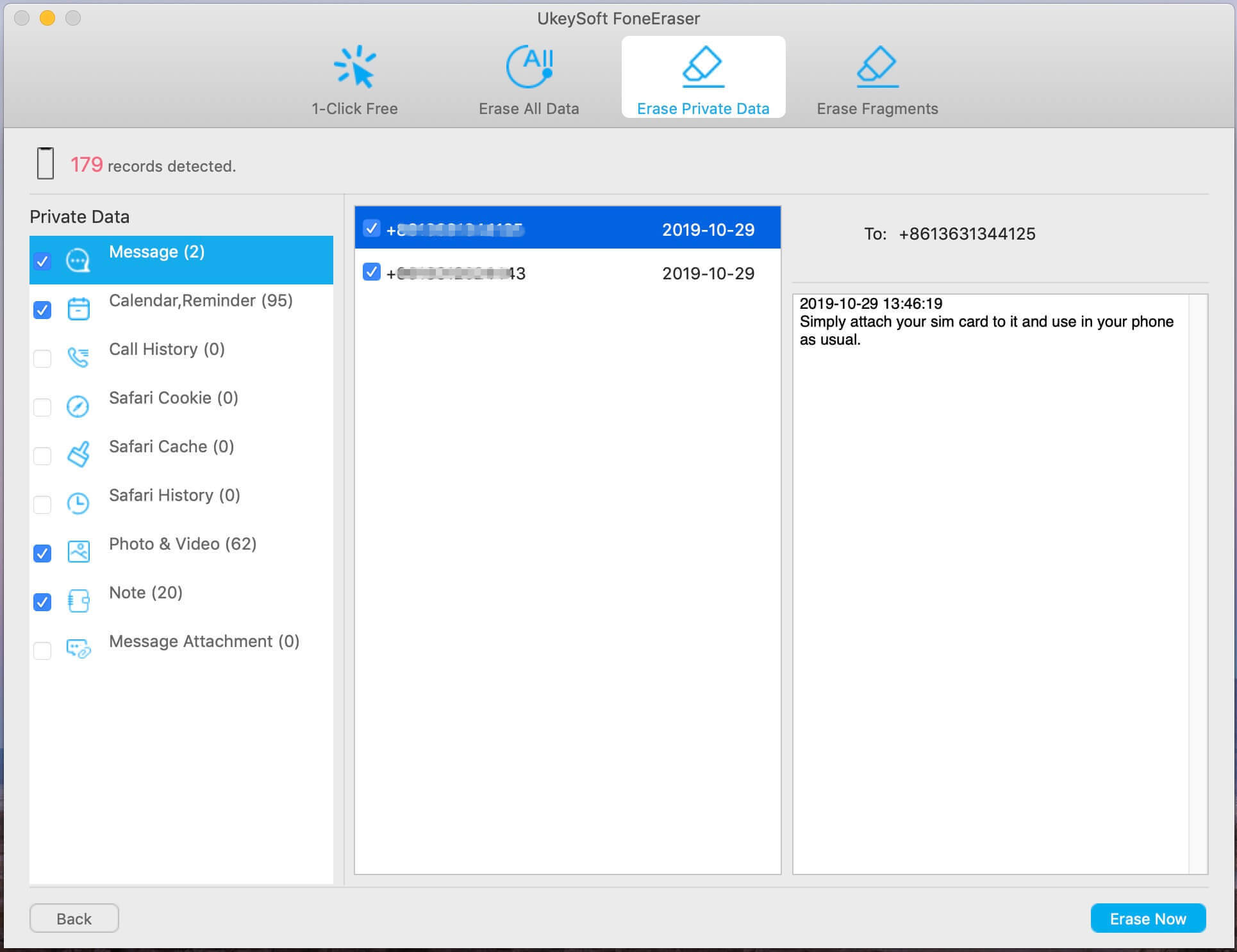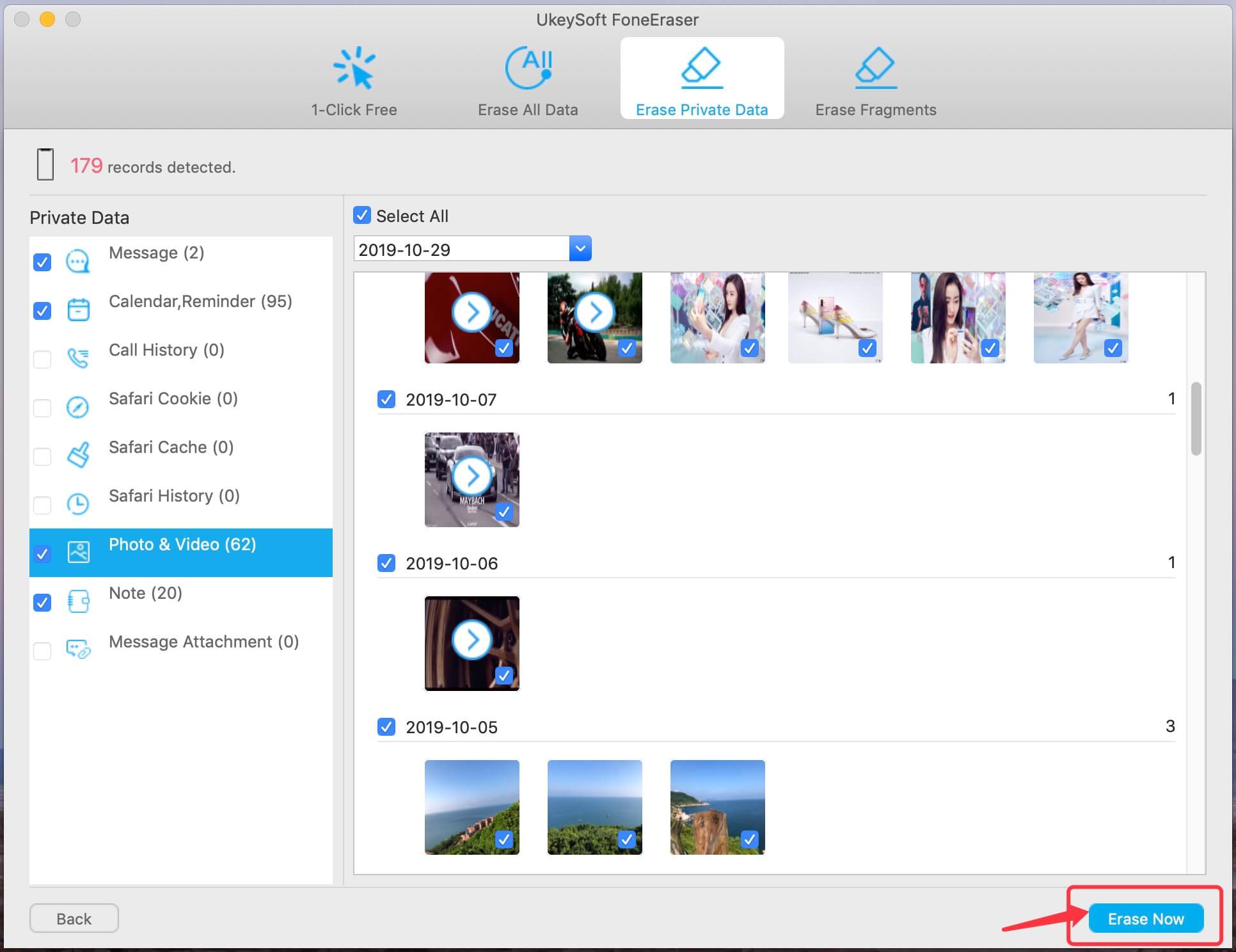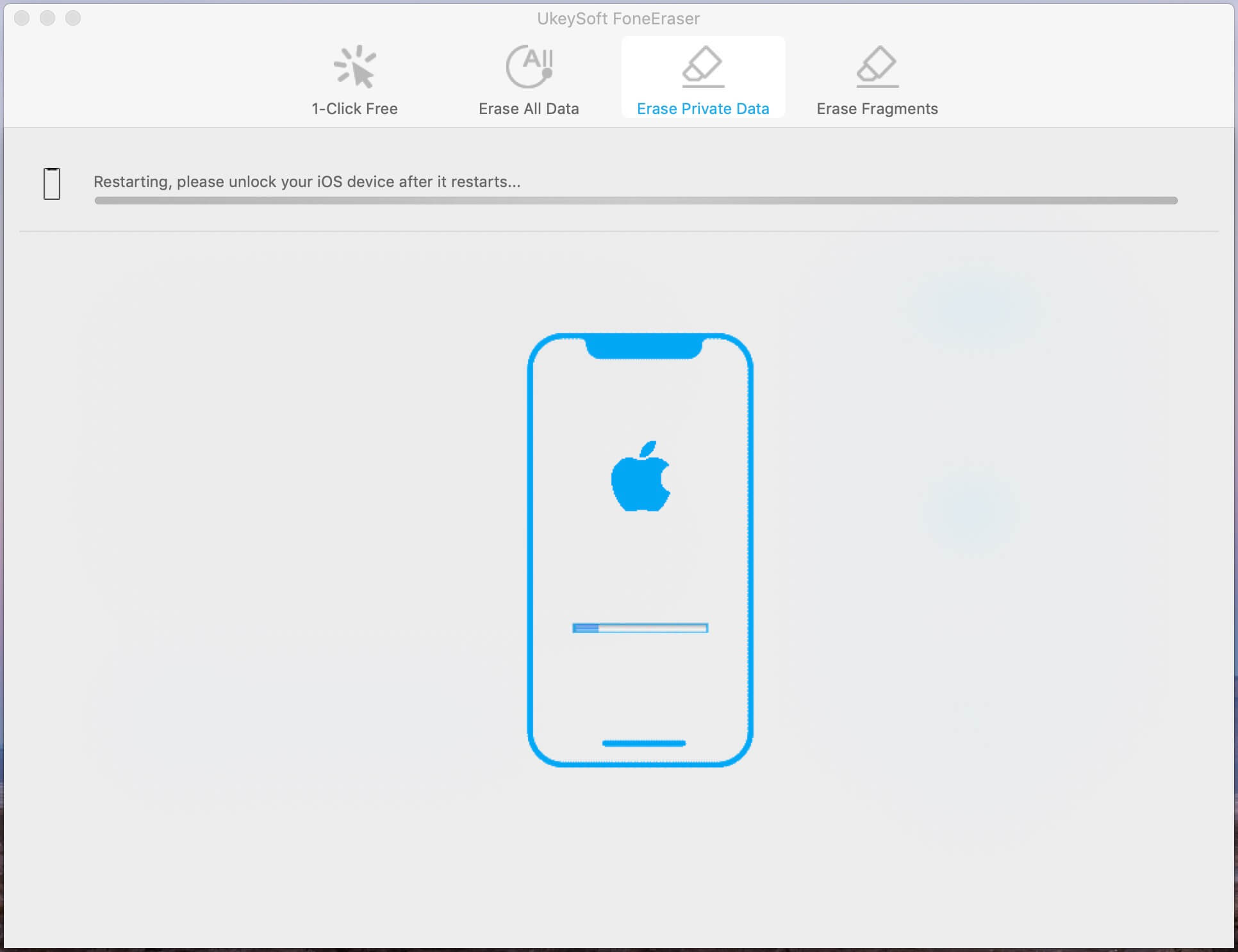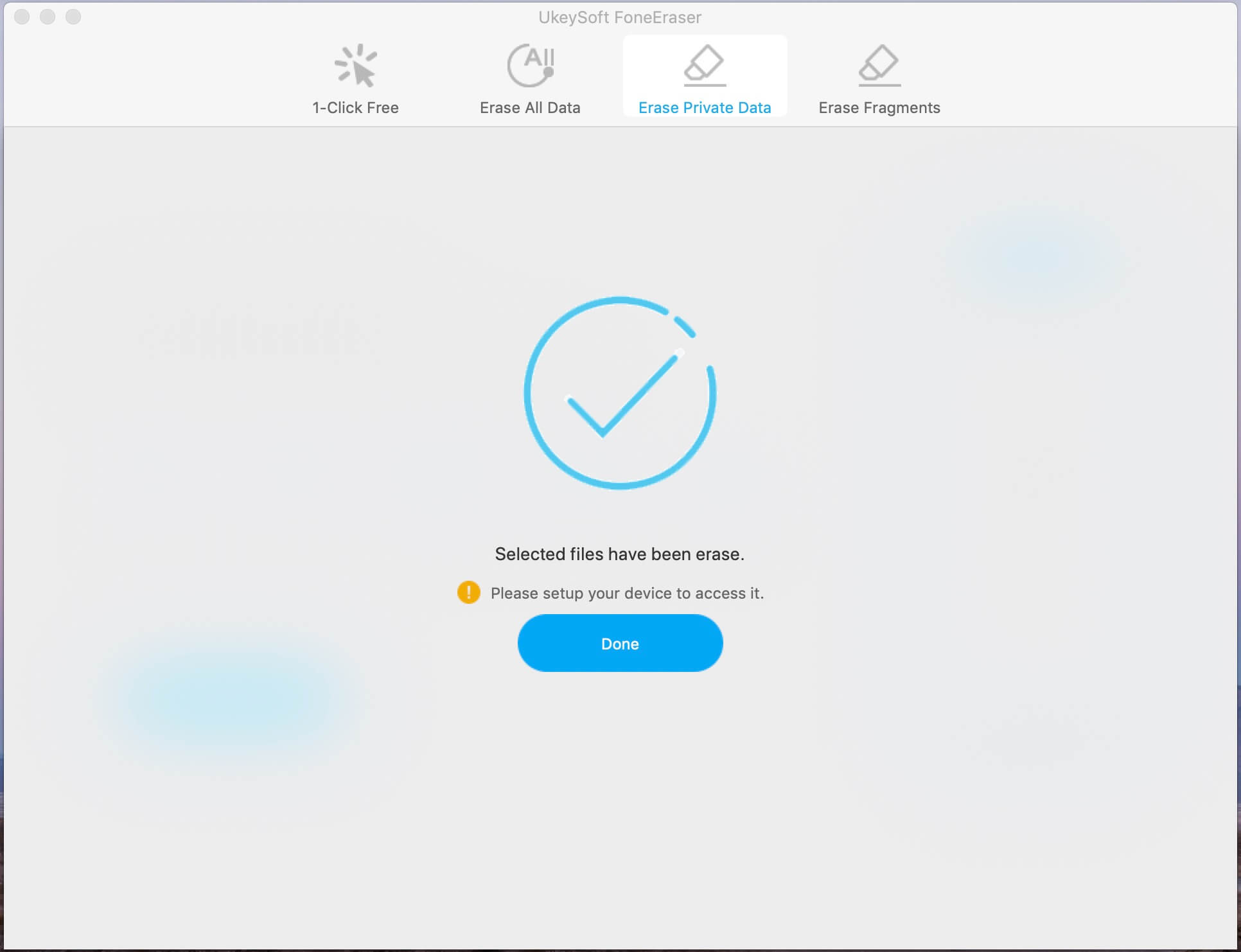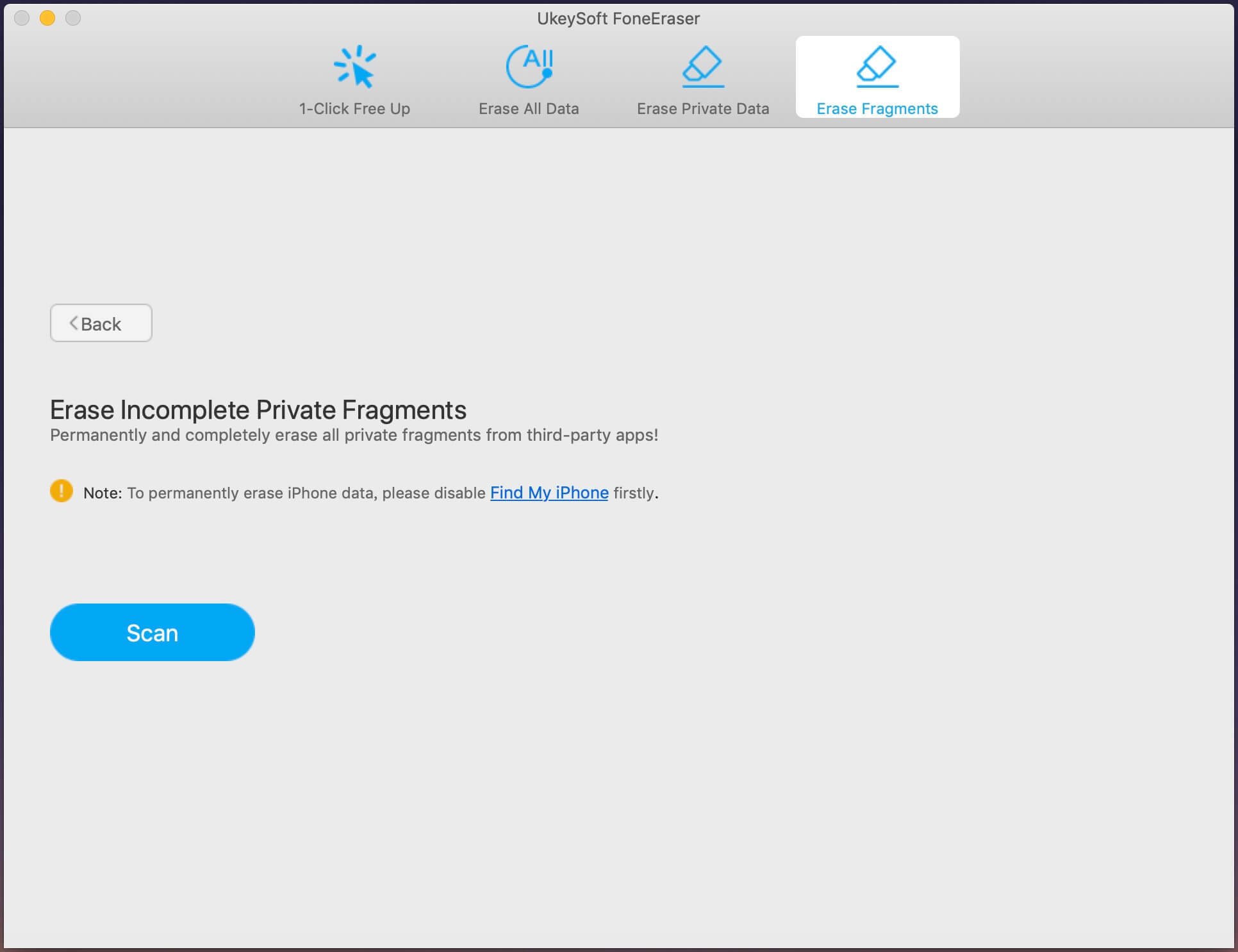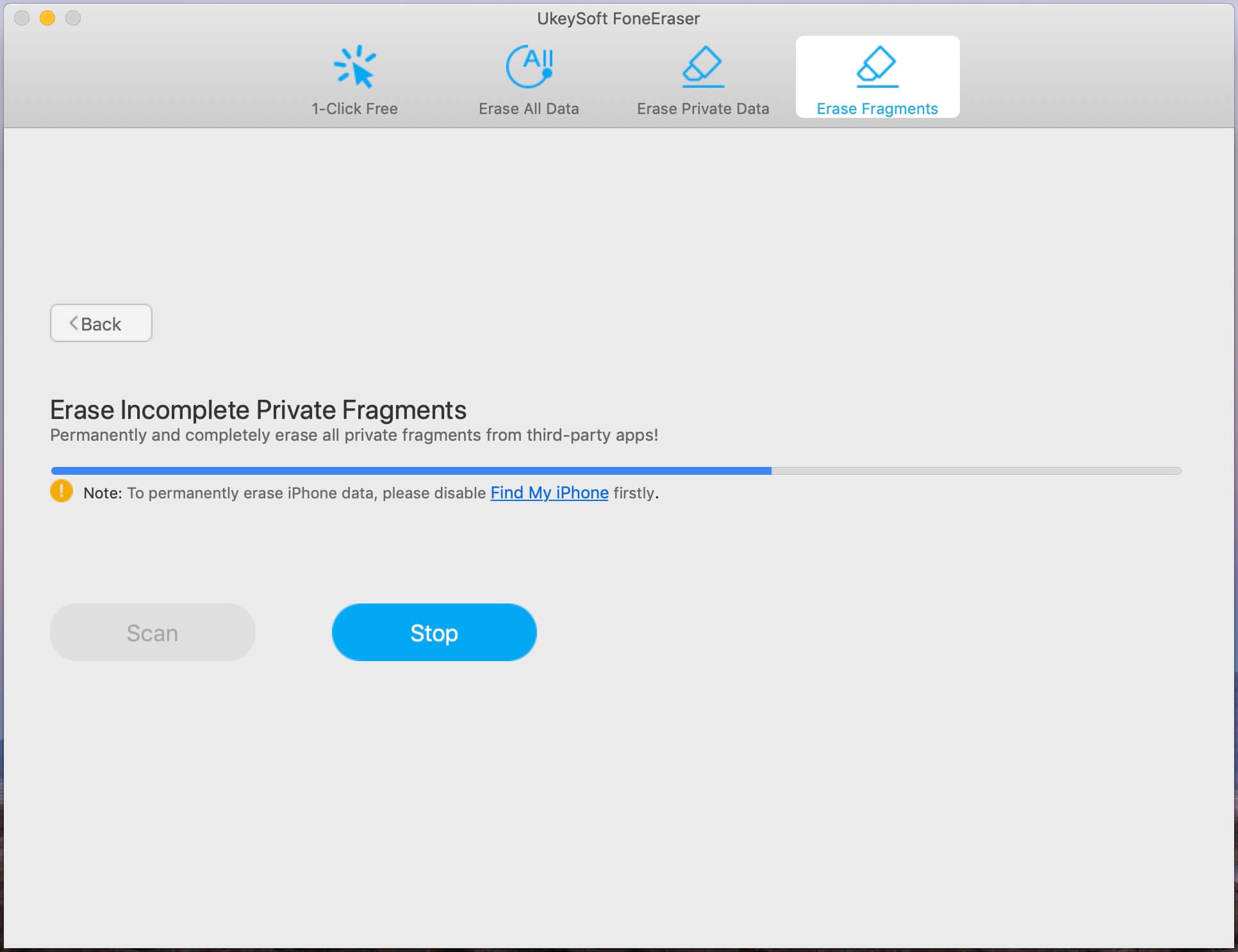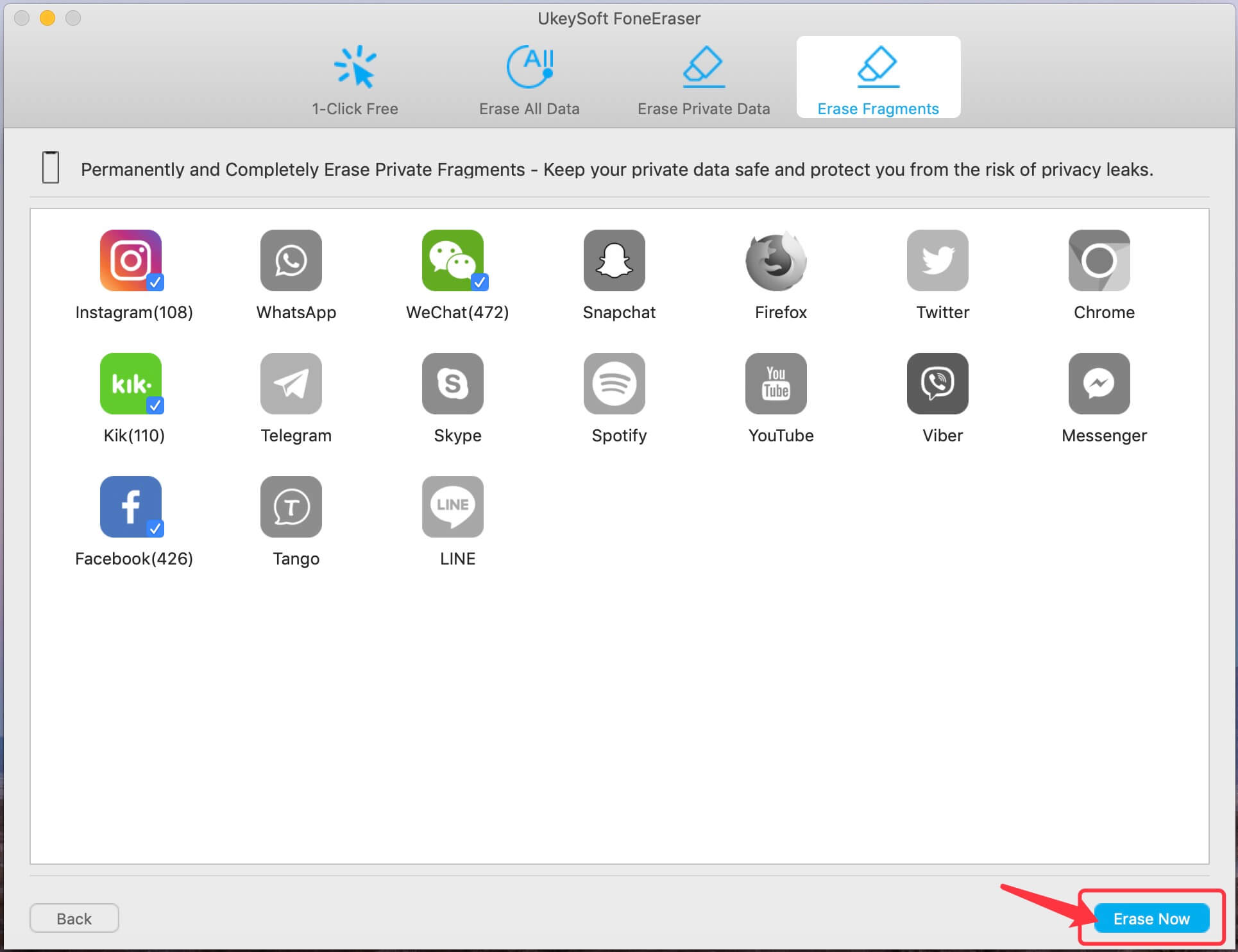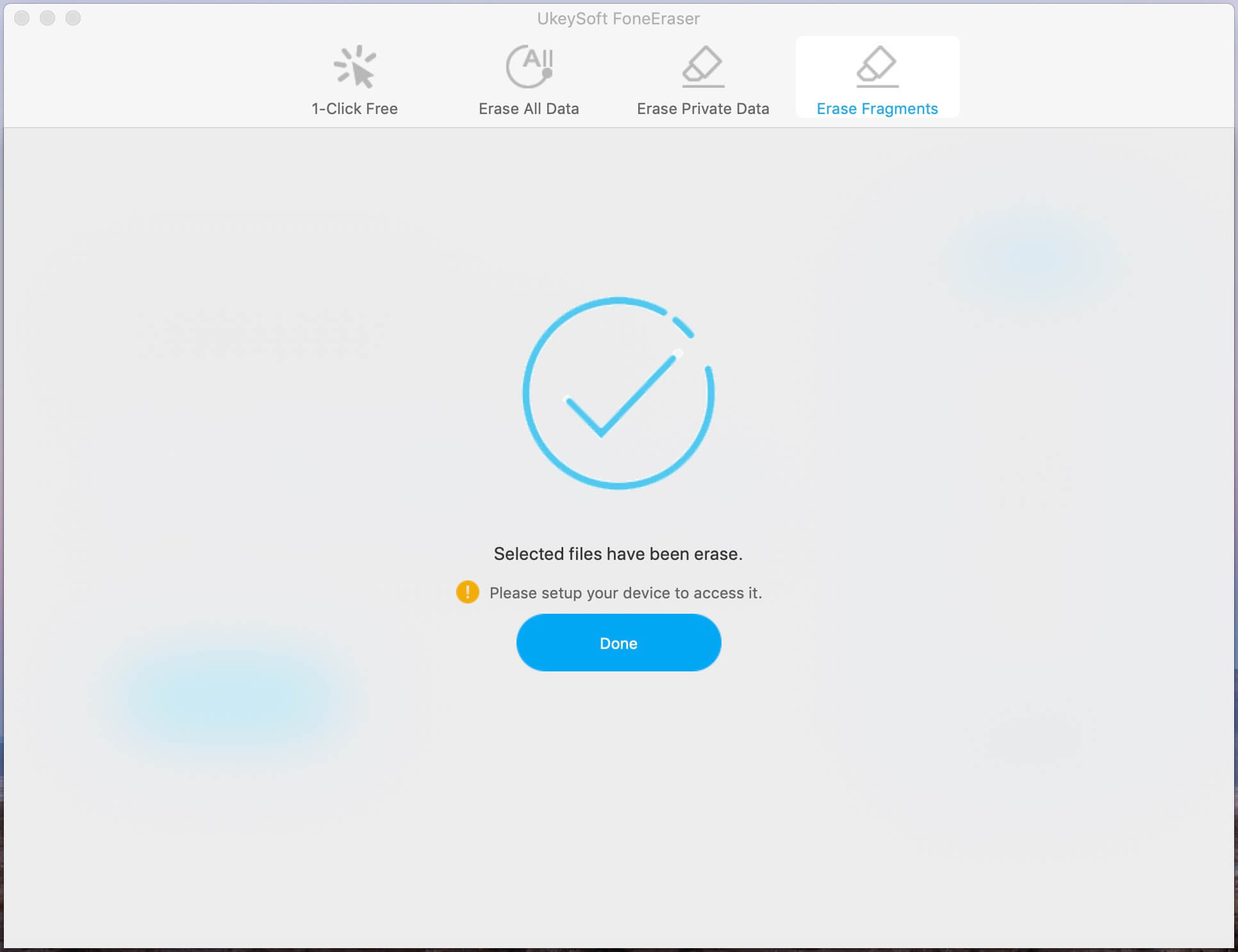Želite prodati svoje stare naprave Apple? Operacija preprostega brisanja ali ponastavitev na tovarniške nastavitve ni varna, ker je izbrisane podatke mogoče enostavno obnoviti z orodji za obnovitev podatkov tretjih oseb, zato morate pred prodajo svojih naprav trajno izbrisati svoje zasebne podatke.
UkeySoft FoneEraser popolnoma in trajno izbriše osebne podatke in informacije, kot so stiki, sporočila, priloge sporočil, zgodovina klicev, fotografije, beležke, koledar, zaznamki Safari, predpomnilnik Safari, piškotki Safari, opomniki itd. Še več, lahko si ogledate vsebino in izberite, katero želite izbrisati, so vsi vaši zasebni podatki v celoti izbrisani in ne bodo več obnovljeni.
Korak 1. Zaženite programsko opremo in povežite svoj iPhone/iPad z računalnikom
Zaženite UkeySoft FoneEraser v računalniku, nato povežite svoj iPhone ali iPad z računalnikom s kablom za strelo. Dotaknite se Zaupaj na zaslonu vašega iPhone/iPad, da se prepričate, ali se je iPhone/iPad uspešno povezal; programska oprema ga bo zaznala po uspešni povezavi.

Opomba:Najprej onemogočite »Najdi moj iPhone«, preden z UkeySoft izbrišete svoje zasebne podatke.
2. korak. Izberite »Izbriši zasebne podatke« in preglejte svoj iPhone/iPad
Izberite funkcijo »Izbriši zasebne podatke« in kliknite gumb »Skeniraj«, da začnete analizirati svoje naprave in skenirati vse zasebne podatke.
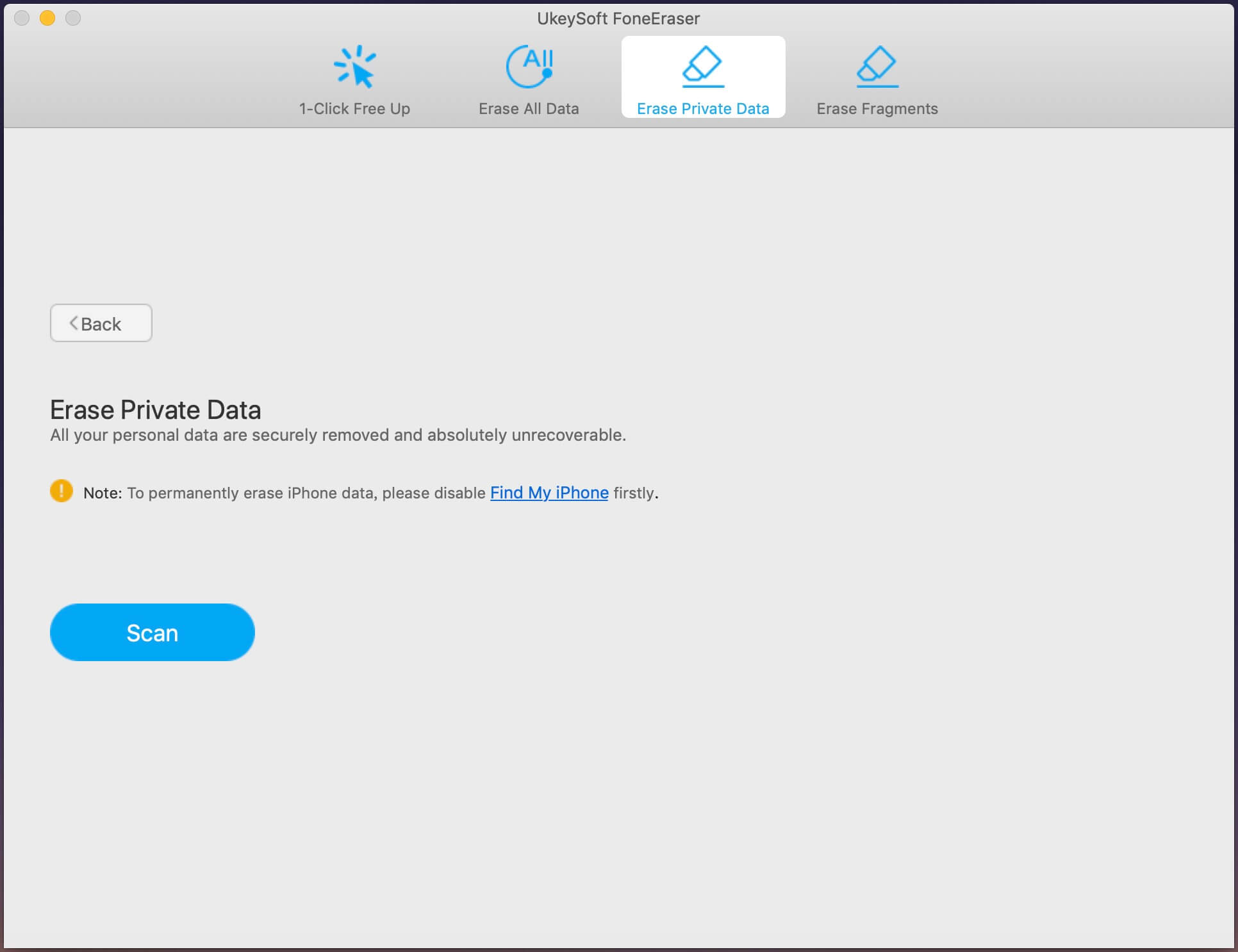
Programska oprema začne hitro skenirati vašo napravo iPhone, če je v vaši napravi veliko podatkov, lahko traja več časa, bodite potrpežljivi in med postopkom skeniranja ne uporabljajte naprave iPhone.
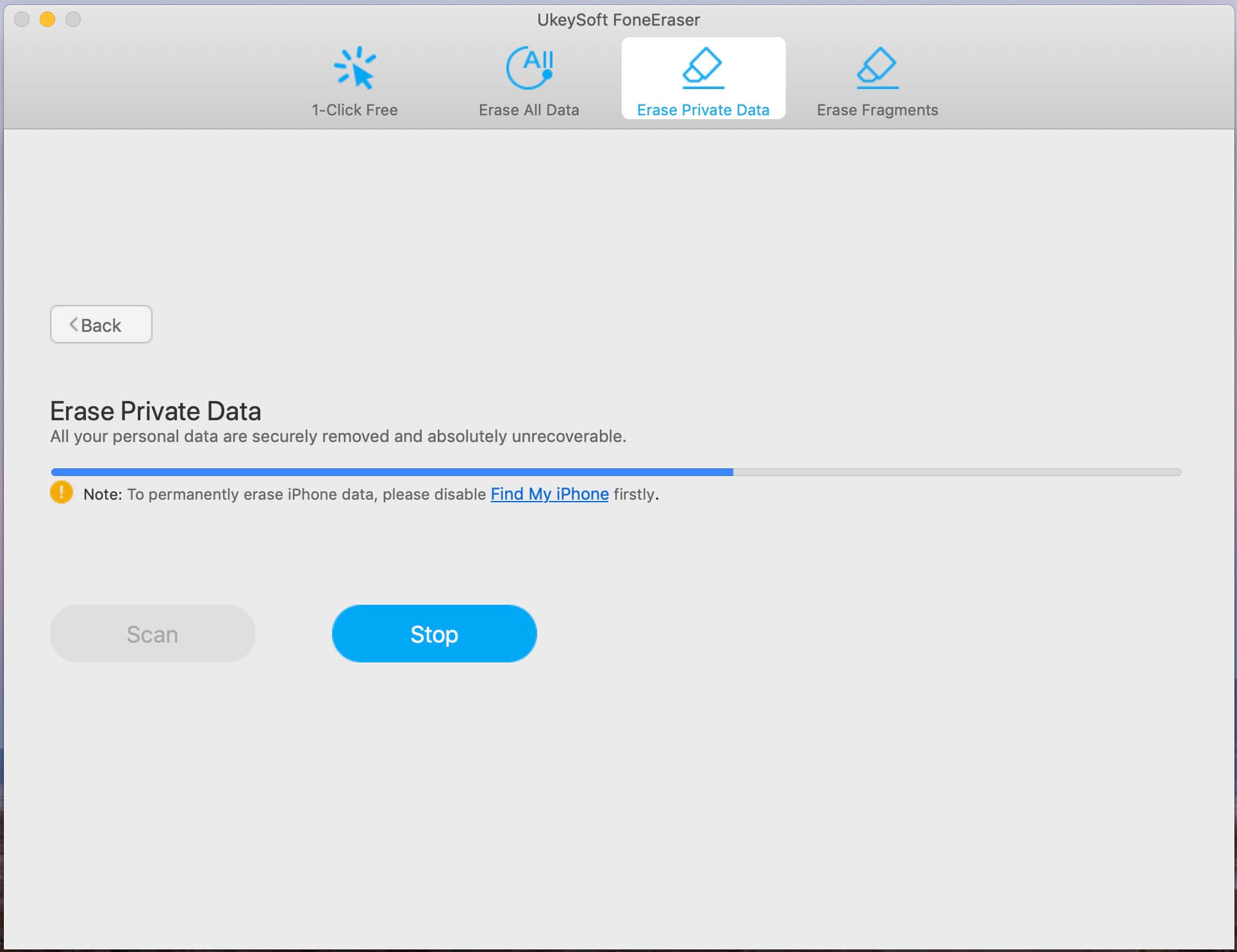
3. korak. Predogled in izbira podatkov
Po skeniranju bo UkeySoft FoneEraser navedel vse vaše zasebne podatke, vključno s fotografijami in videoposnetki, sporočili in prilogami sporočil, opombo, zgodovino klicev, zgodovino Safarija/predpomnilnikom/piškotkom itd. Pred brisanjem jih lahko kliknete za predogled.
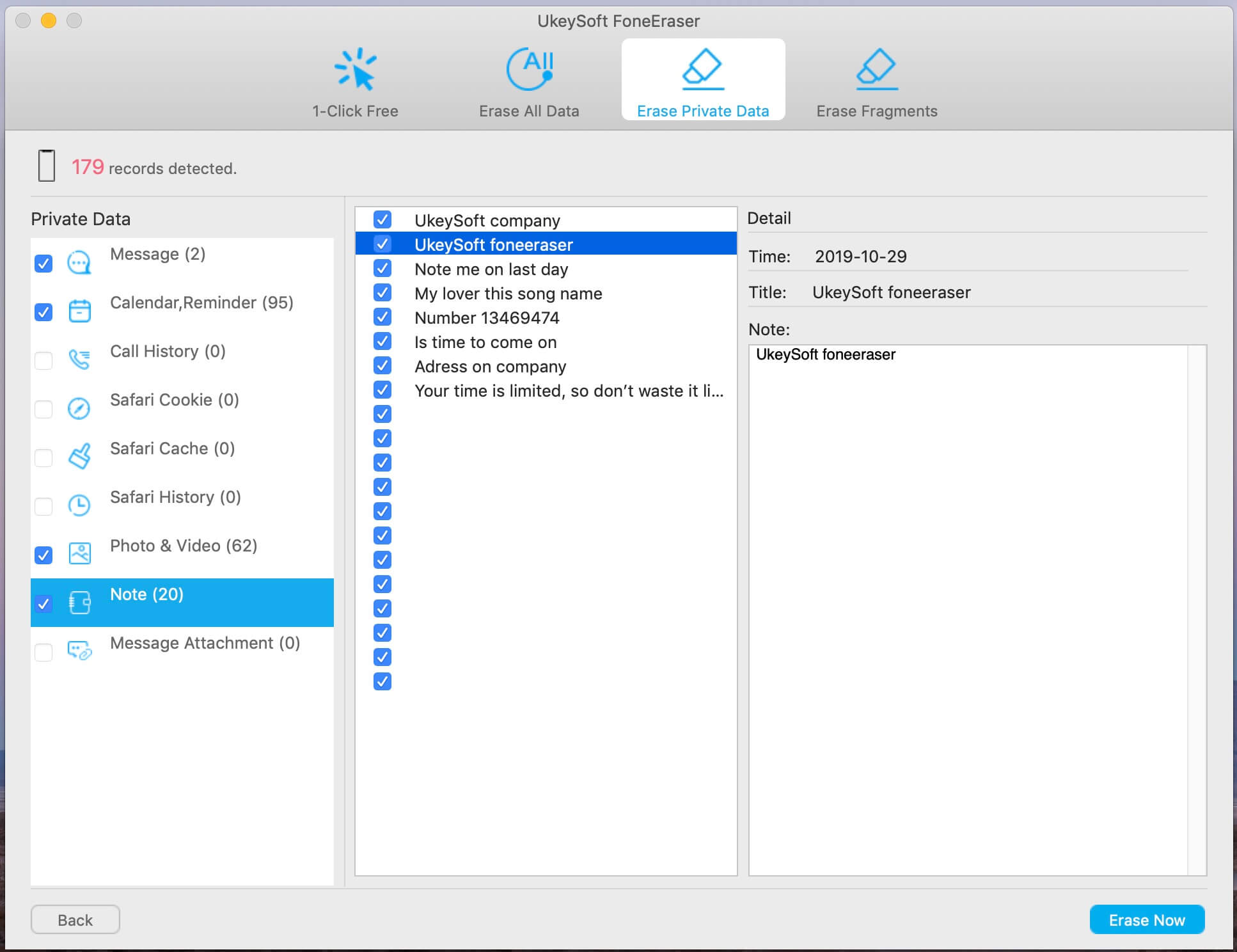
Nasvet:Če želite izbrisati podatke aplikacij, vključno s WhatsApp, WeChat, LINE, Kik, Viber itd. Preklopite na funkcijo »Izbriši fragmente«.
Pred brisanjem si oglejte fotografije in videoposnetke
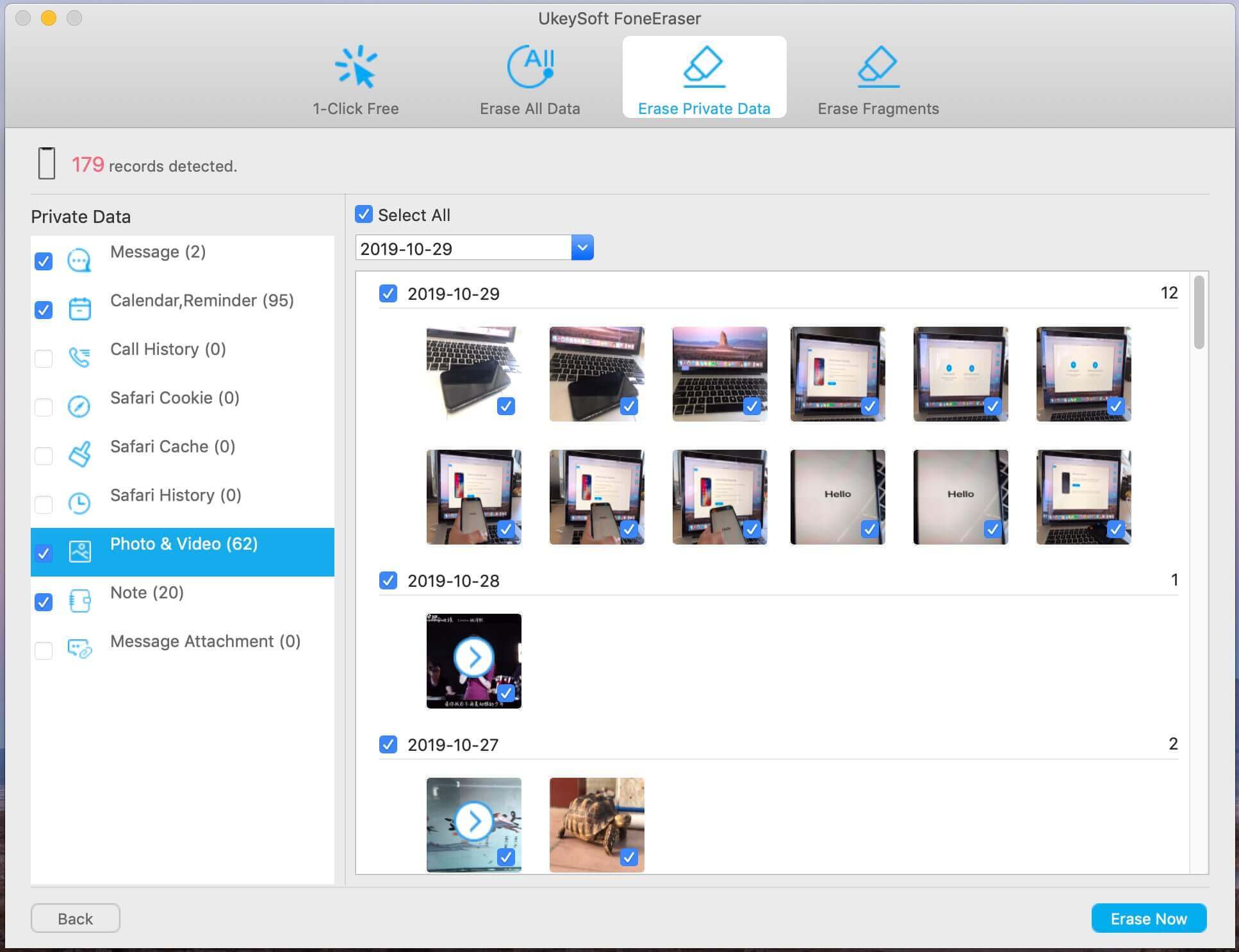
Oglejte si besedilna sporočila pred brisanjem
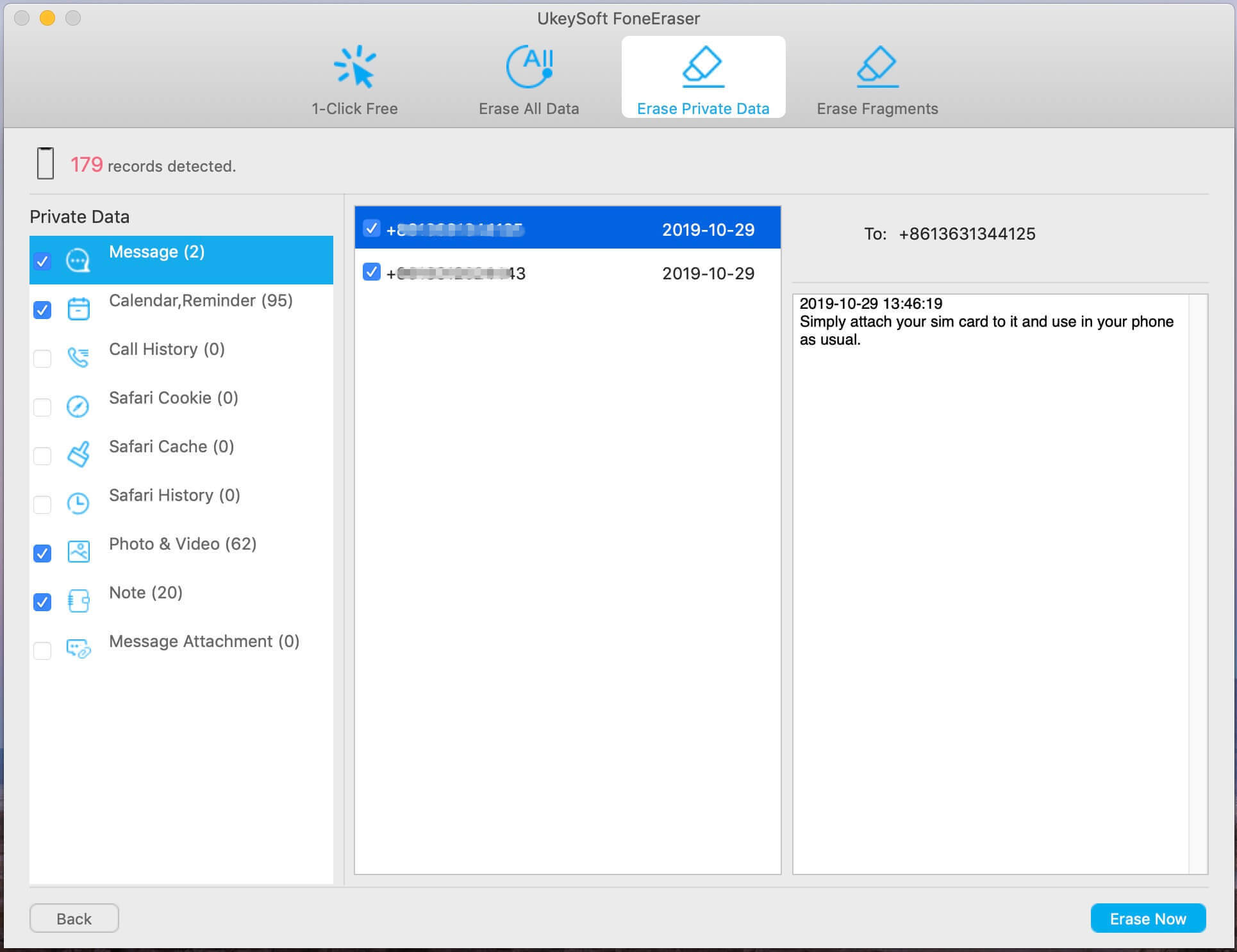
Korak 4. Začnite brisati zasebne podatke
Izberite podatke, ki jih želite izbrisati, nato kliknite gumb »Izbriši zdaj«, da izbrišete zasebne podatke v napravi iPhone.
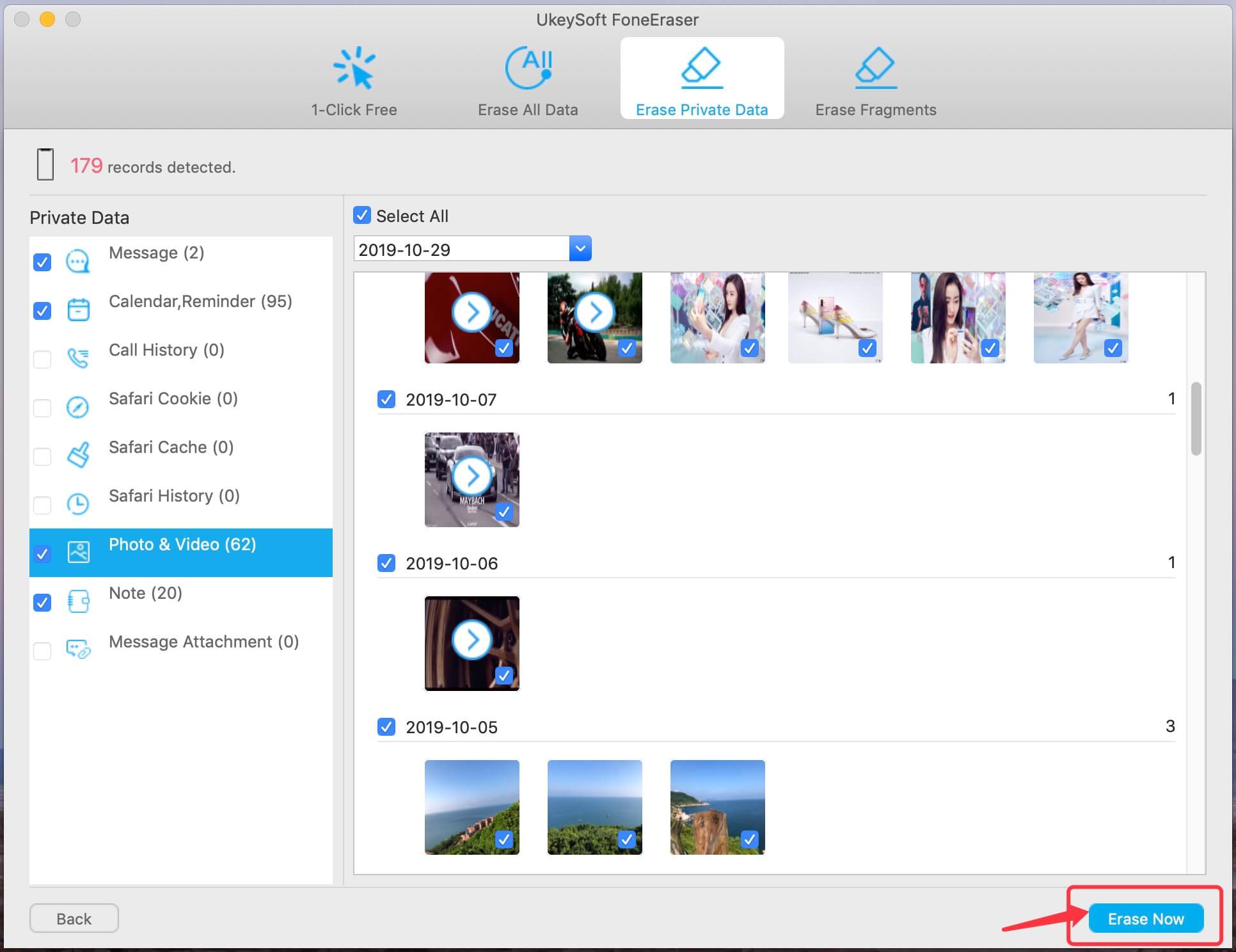
Začetek programske opreme izbriše vse izbrane podatke, prosimo, da še naprej povezujete svoj iPhone z računalnikom in med postopkom odstranjevanja ne uporabljajte naprave.
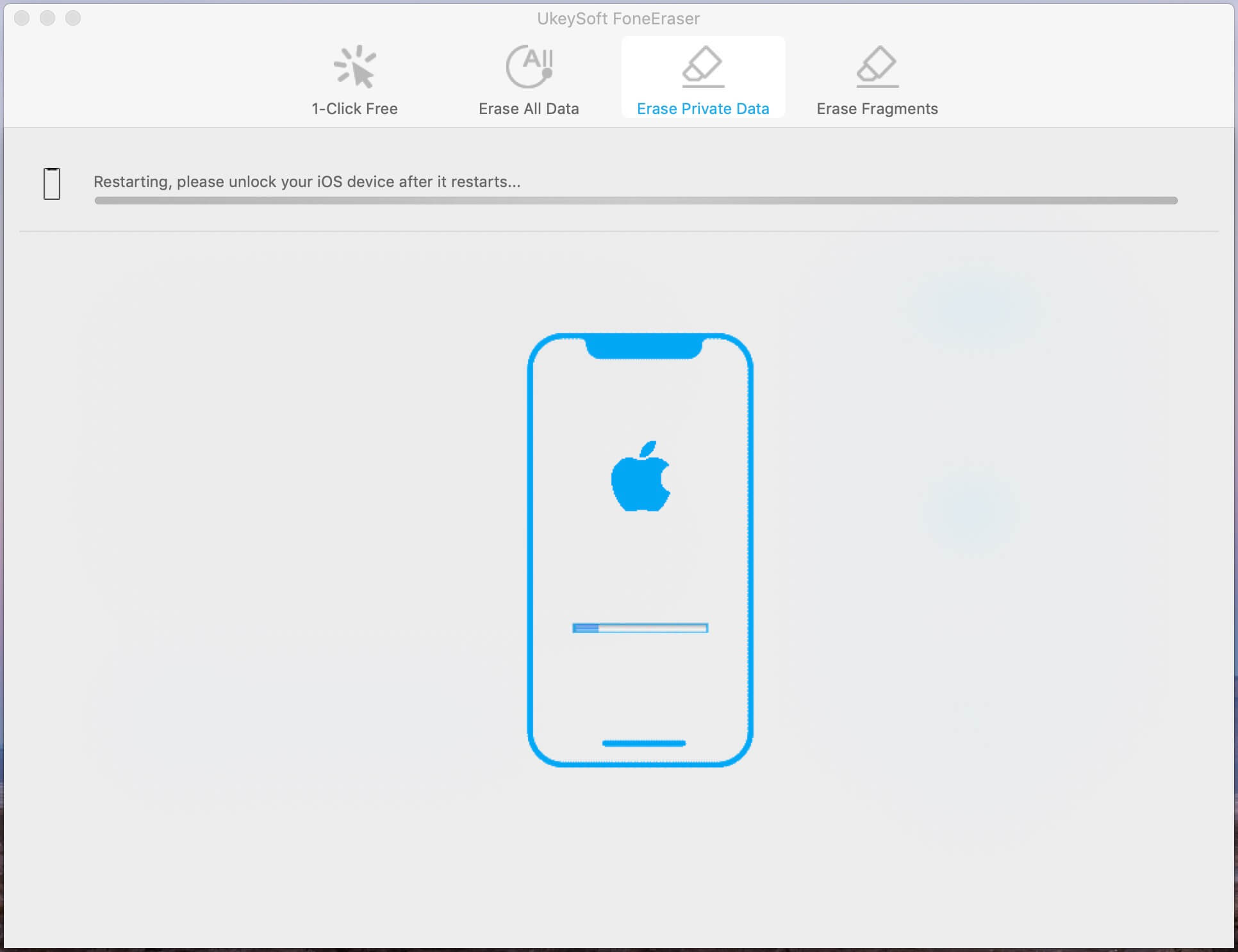
Korak 5. Izbrani podatki so bili izbrisani Dokončano
Vsi vaši izbrani podatki so popolnoma izbrisani, vaša naprava iPhone se bo znova zagnala, nastavite svojo napravo za dostop do nje.
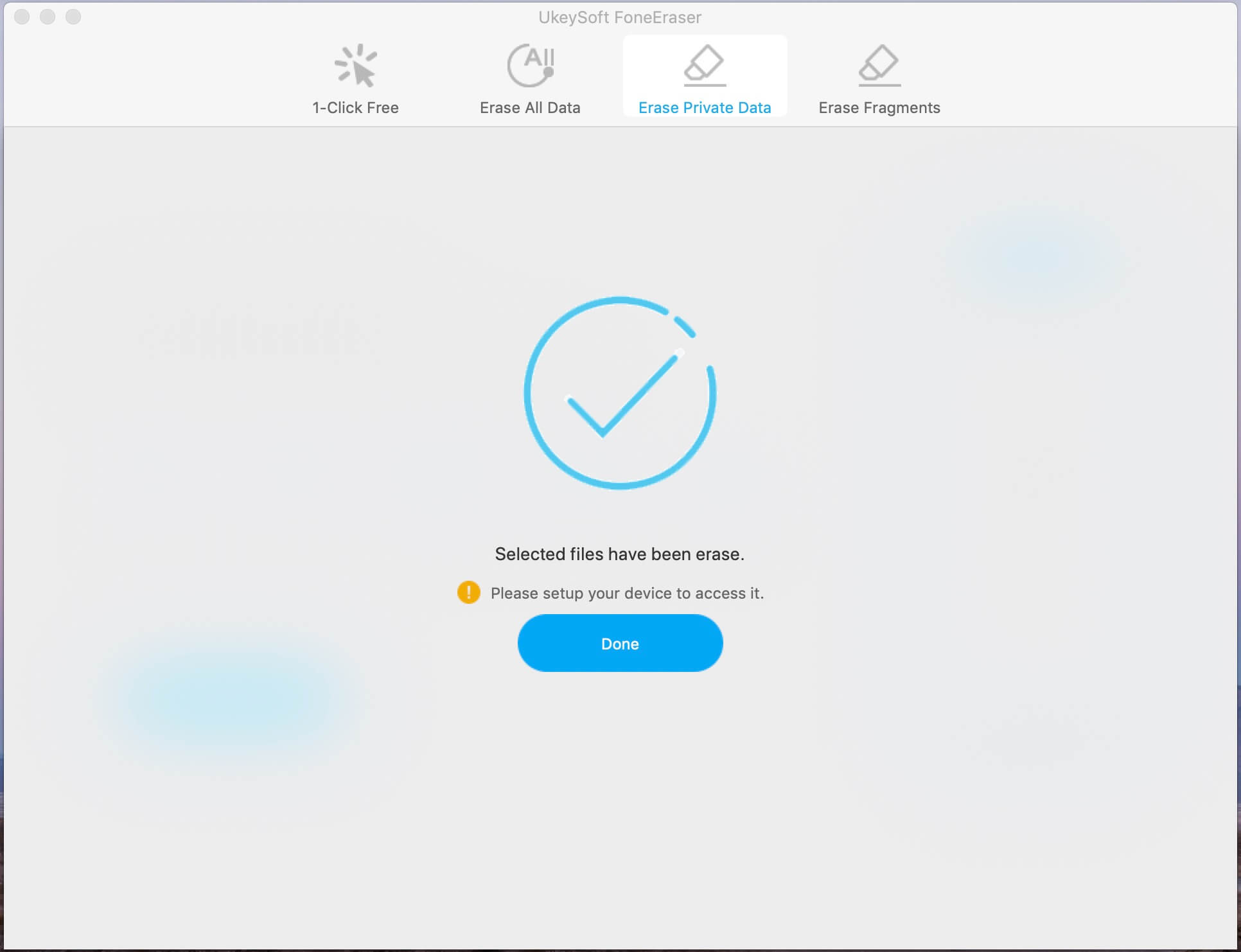
Opomba: Vaši podatki ali naprava se lahko poškodujejo, če ustavite postopek, ko program briše podatke ali se naprava znova zažene.